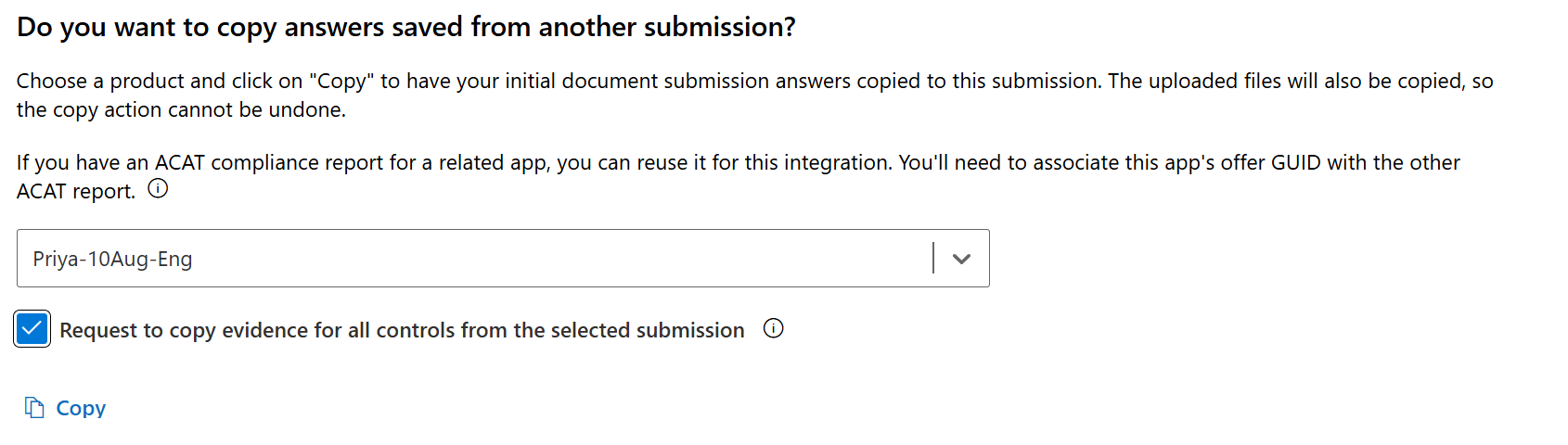Microsoft 365, Teams, SaaS 및 SharePoint 앱 파트너 센터에서 시작
| 단계 | 제목 |
|---|---|
| 1단계 | 게시자 증명 |
| 2단계 | Microsoft 365 인증 |
게시자 증명 및 인증 개요
이 문서는 파트너 센터를 통해 게시자 증명 및 인증을 받으려는 Microsoft 365 앱 규정 준수 프로그램에 등록된 파트너를 위한 단계별 사용자 가이드입니다.
약어 및 정의
| 두문자어 | 정의 |
|---|---|
| PC (파트너 센터) | 모든 Microsoft 파트너를 위한 포털입니다. 파트너는 파트너 센터에 로그인하고 자체 평가 설문지를 제출합니다. Microsoft 365 앱 규정 준수를 위한 파트너 센터 |
| ISV | 독립 소프트웨어 공급업체. 파트너 또는 개발자라고도 함 |
| 앱 원본 | 앱 카탈로그 |
| 예제 | 이제 가상 에이전트 |
게시자 증명 워크플로
홈페이지 : 파트너가 파트너 센터에 로그인하면 이 페이지는 방문 페이지입니다.
Marketplace 제품을 선택합니다.

목록에서 앱을 선택하여 게시자 증명 프로세스를 시작합니다.
추가 인증 정보 옵션과 함께 탐색 모음이 나타납니다. 앱 준수를 선택합니다.

게시자 증명에 대한 자체 평가 설문지를 작성합니다.

증명을 완료한 후 제출을 선택합니다. 그러면 페이지에서 증명이 검토 중임을 보여줍니다.


기존 게시자 증명 앱에서 복제
파트너 센터는 다른 앱에서 보안 답변을 복사하는 두 가지 방법을 제공합니다. 복제 기능을 사용하면 개발자가 Q&A 필드를 자동으로 채울 앱을 선택할 수 있으며, 내보내기/가져오기 CSV 함수는 SaaS 앱과 Microsoft 365 추가 기능 간의 복제에 사용됩니다.
게시된 증명이 있는 다른 Office 앱이 있는 경우 다른 앱에 대한 답변을 복제하고 필요에 따라 업데이트할 수 있습니다. 복제하려는 드롭다운에서 앱을 선택한 다음 복사를 클릭합니다.

가져오기 및 내보내기 기능을 사용하여 오프라인으로 양식을 완성하고 완료되면 가져올 수도 있습니다. 이 옵션은 SaaS와 Microsoft 365 추가 기능 간에 복사하는 데 필요합니다.

시나리오 승인 및 거부
다음은 몇 가지 승인 및 거부 시나리오입니다.
게시자 증명 거부
거부가 표시되면 다음을 수행할 수 있습니다.
- 실패 보고서를 봅니다. 이메일로 알림을 받습니다. 파트너 센터에서 실패 보고서를 볼 수 있습니다.
- 게시자 증명을 업데이트하고 다시 제출합니다.

게시자 증명 승인
승인 시 다음을 수행할 수 있습니다.
- 증명을 업데이트하고 다시 제출합니다.
- 완료된 게시자 증명을 보고 공유합니다.
- Microsoft 365 인증 프로세스를 시작합니다.


게시자 증명 후 승인
다음은 게시자 테스트 앱에 대한 AppSource 링크의 예입니다.

Microsoft 365 인증 워크플로
확인란을 선택하고 제출을 선택하여 인증 프로세스를 시작합니다.

세부 정보를 입력하고 관련 문서를 업로드한 다음 제출을 선택합니다.


증명 제출은 검토 중인 것으로 나타납니다.

분석가는 초기 문서가 충분하지 않거나 관련이 없는 경우 수정을 요청합니다. 분석가는 파트너와 협력하여 승인에 적합한 문서를 얻을 수 있도록 지원합니다.

분석가가 초기 문서 제출을 승인하면 파트너는 제어 요구 사항을 제출해야 합니다.
컨트롤 요구 사항 제출에 대한 세부 정보를 입력하고 관련 문서를 업로드한 다음 제출을 선택합니다.

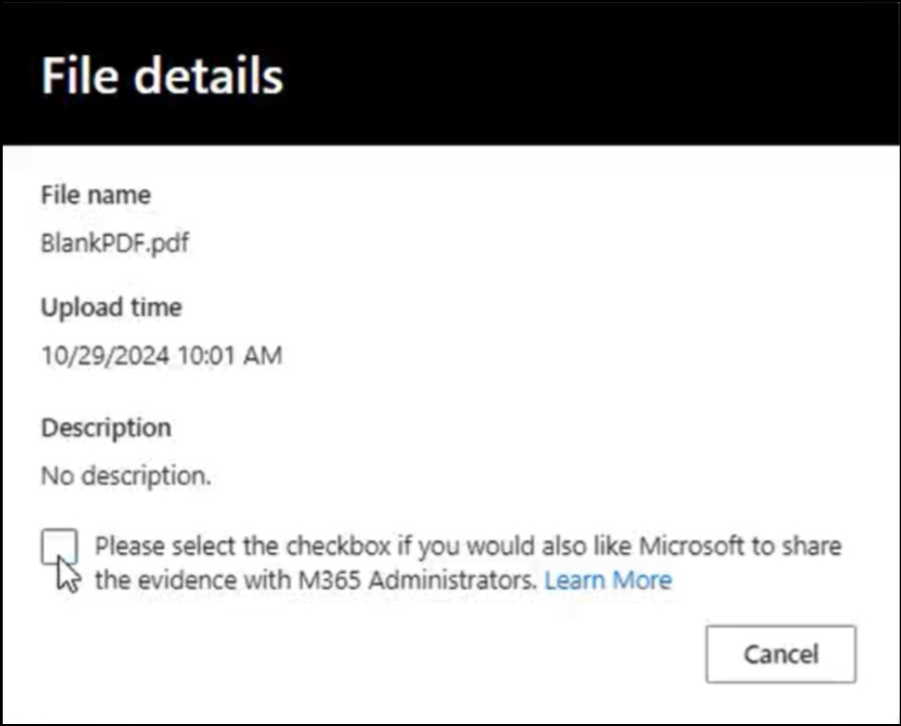

Teams 관리 Center 및 Microsoft 관리 Center를 통해 IT 관리자와 증거를 공유하려면 확인란을 선택합니다.
분석가에게 필요한 자세한 증거 대신 더 세련되고 삭제된 문서를 더 편안하게 공유하는 경우 보고서, 표지 및 문서 요약과 같은 다른 문서를 업로드할 수 있습니다. 그런 다음 공유되도록 표시합니다.

제출을 선택하면 인증 제출이 검토 중입니다.

제어 요구 사항 문서가 충분하지 않거나 관련이 없는 경우 분석가가 수정을 요청합니다. 분석가는 파트너와 협력하여 승인에 적합한 문서를 얻을 수 있도록 지원합니다.



제출이 승인 표준을 충족하지 않는 경우 분석가는 제출을 거부합니다. 그런 다음 파트너는 분석가와 협력하여 관련 정보 및 문서를 제공할 수 있습니다.

모든 보안 표준이 충족되면 분석가가 제출을 승인하고 파트너는 Microsoft 365 Certified입니다.

인증 후 승인: AppSource의 Microsoft 365 인증 배지 예제

다른 인증에서 증거를 복제하는 방법
파트너 센터의 복제 기능을 사용하면 개발자가 다른 앱에서 증거를 복사할 수 있습니다. 초기 문서 제출 중에 복제하려는 드롭다운에서 앱을 선택한 다음 복사를 클릭합니다. 분석가가 승인하면 증거가 채워집니다. SaaS와 Microsoft 365 애플리케이션 간의 복제에 대한 지원이 필요한 경우 분석가에게 알려주세요.